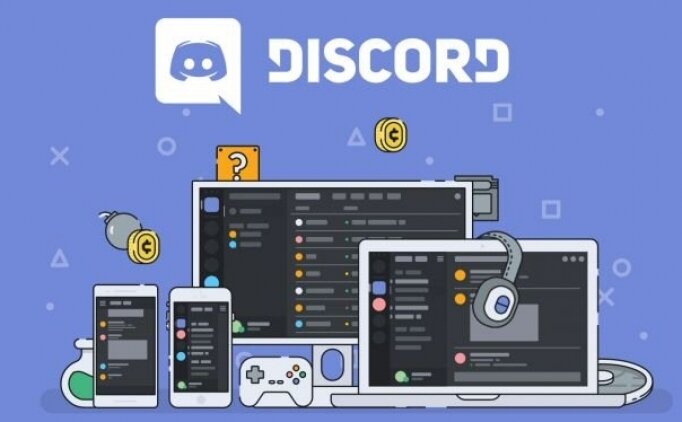Se você não sabe como habilitar Push to Talk no Discord, vamos ajudá-lo neste tutorial. O Discord foi lançado há alguns anos e, atualmente, está crescendo rapidamente e se tornando o serviço mais popular que as pessoas usam para se comunicar com seus amigos durante as sessões de jogo.
Se você tiver um fone de ouvido medíocre e se isso estiver causando problemas e também afetando a jogabilidade de outras pessoas, recomendamos enfaticamente que você aproveite o recurso “Push to Talk” disponível no Discord. Vamos indo!
Como habilitar Push to Talk no Discord?

Em primeiro lugar, você precisa fazer login no Discord usando o cliente do navegador ou cliente de desktop que está disponível no Windows, macOS e Linux. Depois de fazer o login com sucesso, basta seguir as etapas abaixo para ativar o recurso push-to-talk:
- No aplicativo Discord, clique no ícone de engrenagem, localizado próximo ao seu nome no canto inferior esquerdo do cliente, para acessar as configurações do Discord.
- Agora, vá para a seção Voz na página Configurações e clique em “Push to Talk” para ligá-lo.
Defina as configurações de Push to Talk no Discord

Bem, você habilitou este recurso com sucesso. No entanto, você não poderá usá-lo imediatamente, pois não configurou uma tecla para o recurso Push to Talk. Basta seguir as etapas abaixo:
Na página Discord Settings, vá para a seção “Keybind” e clique em “Add a Keybind.” Bem, isso também pode ser feito na seção Voice, mas aqui você pode adicionar várias teclas de atalho para melhor acessibilidade.
Agora, escolha “Push to Talk” no menu suspenso. Em seguida, clique em “Gravar atalho de teclado” e pressione a tecla que deseja usar para o recurso Push to Talk. Agora, clique em “Stop Recording” para salvar o Keybind.
Agora, volte para a seção “Voice” das configurações do Discord. Você verá que há um controle deslizante logo abaixo de “Push To Talk. Este é o atraso que leva para o Discord cortar o sinal de voz, depois que você solta a tecla Push To Talk. Por padrão, é definido como 20 ms, mas você pode ajustar esse controle deslizante entre 0 ms e 2000 ms.
Como usar o Push to Talk no Discord?

Bem, Push to Talk é bastante útil, especialmente se você tiver um microfone medíocre que capta muito ruído de fundo. Também é útil se você usar a combinação de alto-falante / microfone interno em seu computador desktop ou laptop. Ao usar o Push to Talk, você está cortando o sinal de voz completamente, desde que a tecla não seja pressionada. Os usuários só precisam pressionar a tecla predefinida quando quiserem dizer algo. Basta entrar em uma sala, pressionar aquela tecla específica e falar. Assim que terminar, solte a tecla.